البرنامج التعليمي لـ Bluehost Website Builder: كيفية إنشاء موقع ويب باستخدامه (2022)
نشرت: 2021-06-17إذا كنت ترغب في إنشاء موقع ويب ولكن ليس لديك أي فكرة من أين تبدأ ، فسيأخذك برنامج Bluehost Website Builder التعليمي من الصفر إلى موقع ويب يعمل.
Bluehost Website Builder هو عرض جديد من Bluehost يتيح لك استخدام واجهة مرئية تعمل بالسحب والإفلات لإنشاء موقع ويب مخصص يعتمد على WordPress.
واحدة من نقاط قوتها هي الود للمبتدئين. استنادًا إلى الكلمة الرئيسية التي توفرها ، سيقوم Bluehost Website Builder تلقائيًا بإنشاء موقع لك - كل ما عليك فعله هو تخصيصه ليلائم احتياجاتك. أفضل ما في الأمر هو أنك ستتمكن من القيام بذلك باستخدام واجهة مخصصة تمامًا ، على الرغم من أنه لا يزال بإمكانك الوصول إلى لوحة معلومات WordPress التقليدية إذا لزم الأمر.
استمر في قراءة البرنامج التعليمي Bluehost Website Builder الخاص بنا لتعمل مع موقعك الخاص في أي وقت من الأوقات ...
كيف يعمل Bluehost Website Builder؟
عندما يتعلق الأمر ببناة مواقع الويب ، فإن Bluehost Website Builder فريد من نوعه بعض الشيء. بدلاً من تقديم نظام الملكية الخاص به مثل منشئي مواقع الويب الآخرين ، مثل Wix أو Squarespace ، تم إنشاء Bluehost Website Builder فوق برنامج WordPress الشهير مفتوح المصدر.
في الماضي ، أطلق Bluehost بالفعل منشئ الملكية يسمى Bluehost Builder. ومع ذلك ، فقد قاموا منذ ذلك الحين بإهمال Bluehost Builder الأقدم لصالح Bluehost Website Builder الجديد المستند إلى WordPress.
تتمثل فائدة نهج WordPress الخاص بـ Bluehost في أنك تحصل على بساطة منشئ مواقع الويب بينما لا تزال قادرًا على الوصول إلى مرونة WordPress إذا كنت في حاجة إليها.
عند إنشاء موقعك ، ستتمكن من العمل بواجهة مخصصة 100٪. ولكن بعد ذلك يمكنك دائمًا تسجيل الدخول إلى لوحة تحكم مسؤول WordPress لإجراء تغييرات أخرى.
إذا كنت ترغب في معرفة المزيد قبل بدء البرنامج التعليمي Bluehost Website Builder ، فيمكنك الاطلاع على هذا الفيديو الترويجي من Bluehost:
برنامج Bluehost Website Builder التعليمي: دليل تفصيلي لإنشاء موقع ويب
على استعداد للبدء؟ دعنا نتعمق في البرنامج التعليمي خطوة بخطوة Bluehost Website Builder لمساعدتك على البدء.
فيما يلي نظرة عالية المستوى على العملية:
- قم بشراء استضافة من Bluehost إذا لم تكن قد قمت بذلك بالفعل.
- قم بإنشاء موقع جديد وقم بتشغيل Bluehost Website Builder.
- أدخل تفاصيل البدء السريع لإنشاء التصميم الأساسي لموقعك.
- قم بتخصيص موقعك باستخدام واجهة الباني الكاملة.
- أضف صفحات جديدة إذا لزم الأمر.
- استكشف الإعدادات الأخرى.
- قم بالوصول إلى لوحة معلومات WordPress الكاملة إذا لزم الأمر.
دعونا نحفر ...
1. شراء استضافة من Bluehost
مرة أخرى ، Bluehost Website Builder ليس منتجًا منفصلاً. بدلاً من ذلك ، إنه شيء يمكنك استخدامه مع خطط استضافة الويب WordPress العادية لـ Bluehost.
لذلك - قبل أن تتمكن من البدء في استخدام Bluehost Website Builder ، تحتاج إلى شراء استضافة من Bluehost. إذا كان لديك بالفعل استضافة من Bluehost ، فيمكنك التخطي إلى الخطوة التالية .
يمكنك استخدام أي خطة استضافة WordPress ، حتى أرخصها. إذا لم تكن متأكدًا من الخيار الذي تختاره ، فإننا نوضح خطط تسعير Bluehost هنا. ستكون الخطة الأساسية جيدة إذا كان لديك موقع واحد ، بينما قد ترغب في Plus أو Choice Plus إذا كان لديك مواقع ويب متعددة لأنها تتيح لك إنشاء مواقع غير محدودة:
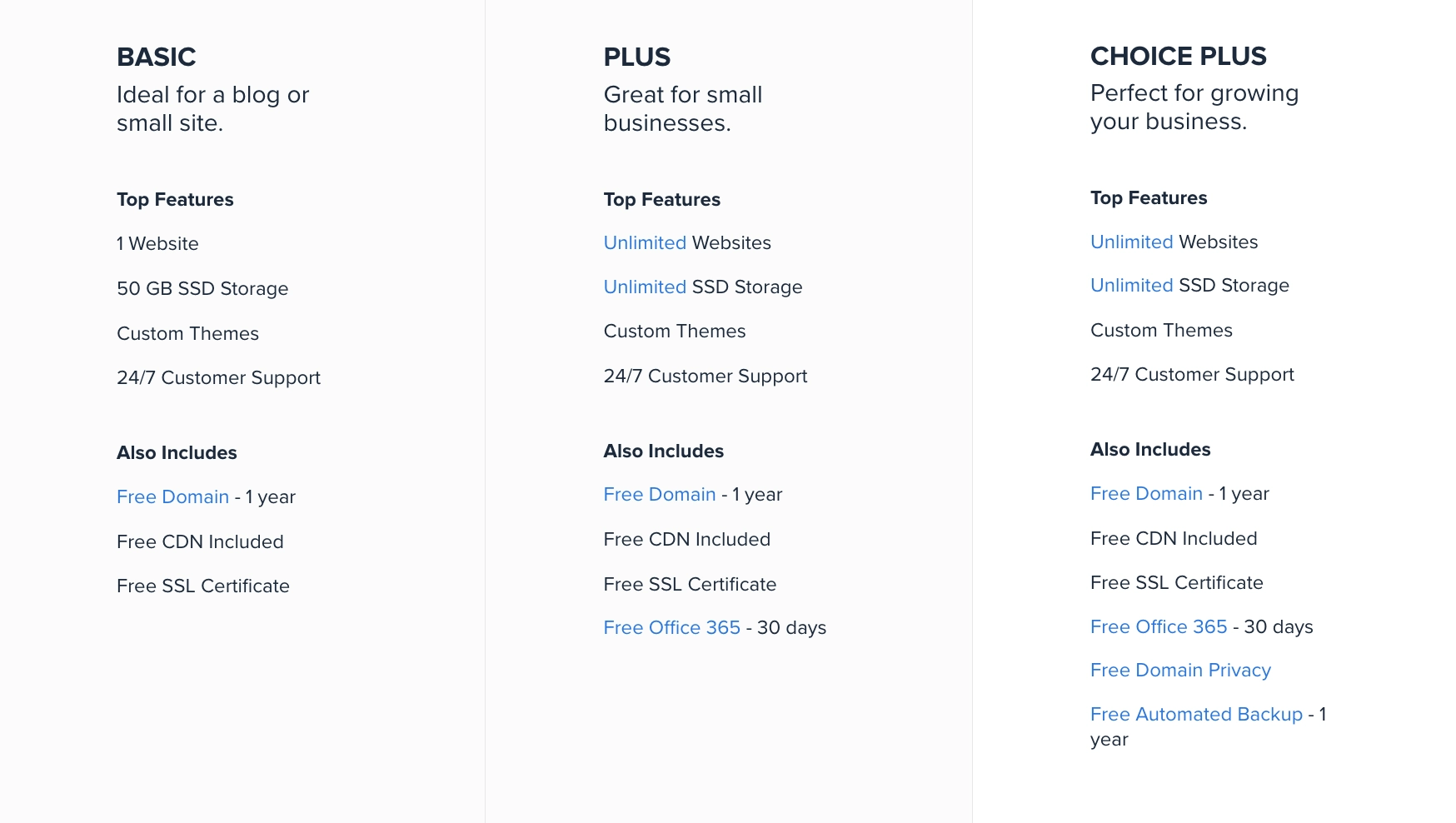
بمجرد اختيارك ، اتبع الدليل لاختيار اسم مجال لموقعك ( تحصل على واحد مجانًا ) وأنشئ حساب Bluehost الخاص بك.
2. قم بتشغيل Bluehost Website Builder
بمجرد شراء استضافة موقع Bluehost ، تحتاج إلى إضافة موقع جديد إلى حساب الاستضافة الخاص بك. لمساعدتك في القيام بذلك ، يمنحك Bluehost معالج إعداد سهل الاستخدام.
قد يقوم Bluehost بتشغيل هذا تلقائيًا في المرة الأولى التي تقوم فيها بتسجيل الدخول. إذا لم يحدث ذلك ، يمكنك دائمًا الانتقال إلى منطقة My Sites في لوحة معلومات Bluehost الخاصة بك والنقر فوق خيار إضافة موقع أو إنشاء موقع جديد :
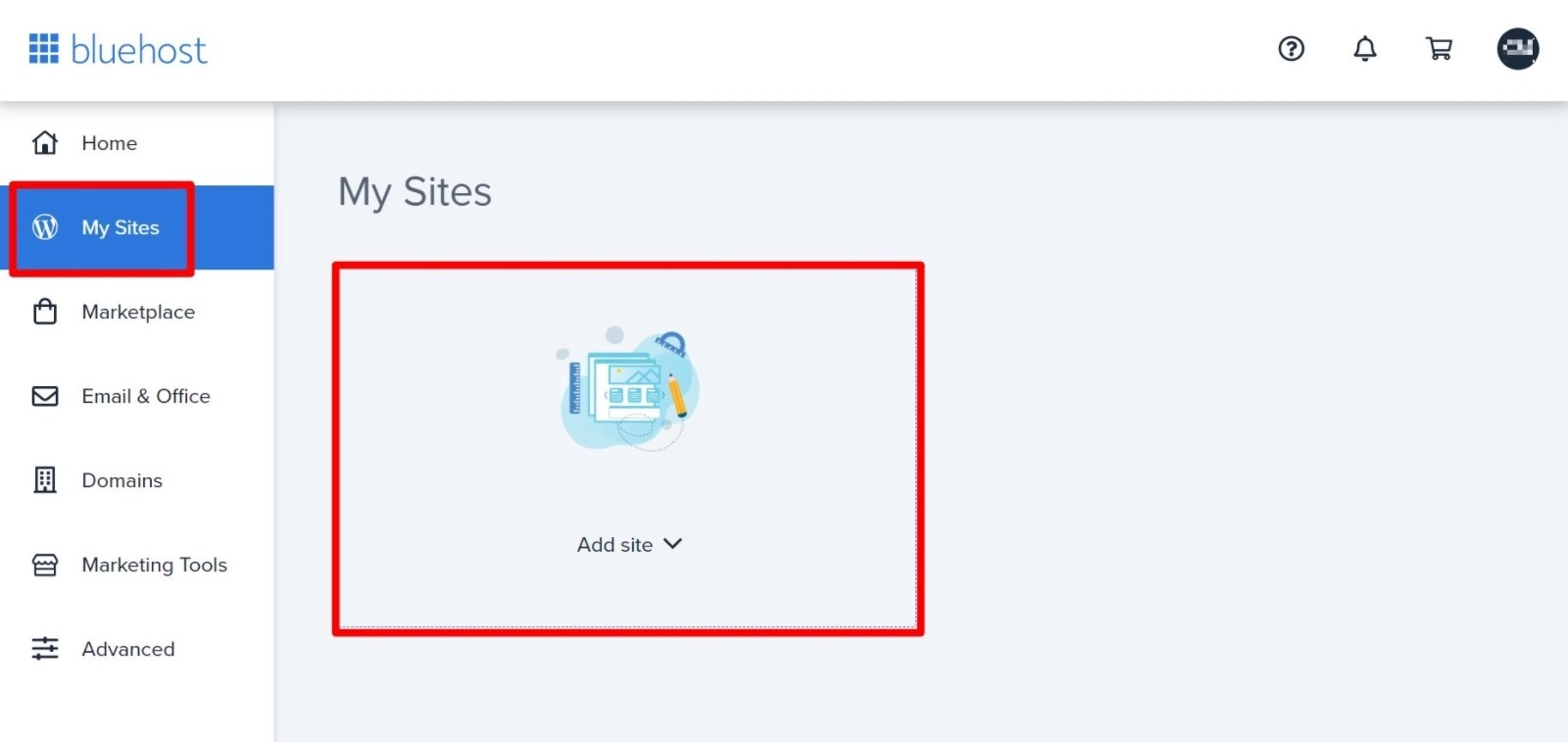
بمجرد القيام بذلك ، سترى خيارًا بين إنشاء تثبيت WordPress "عادي" أو استخدام Bluehost Website Builder.
من الواضح أنك سترغب في تحديد خيار بدء البناء باستخدام Bluehost Website Builder:
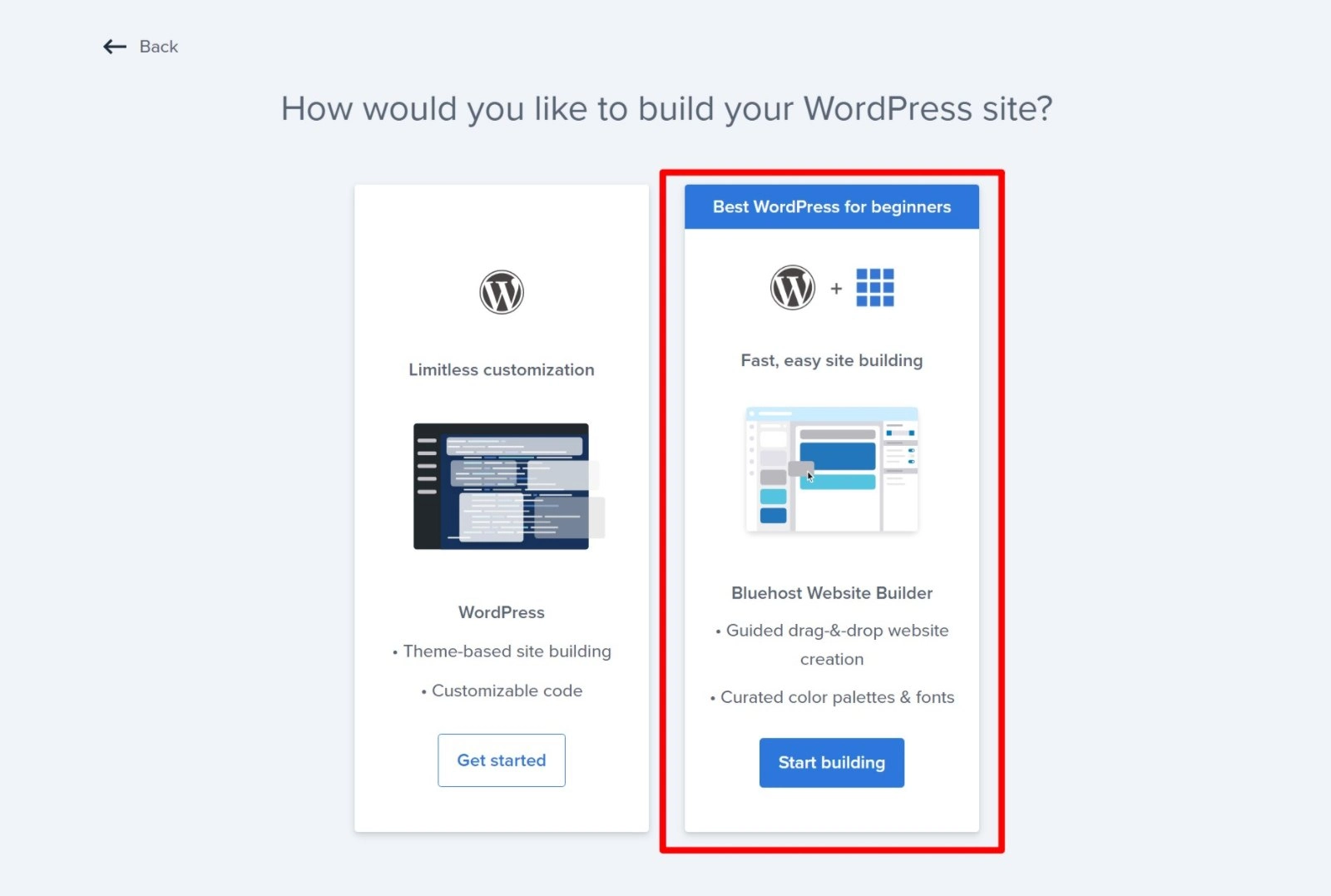
ستختار بعد ذلك اسم المجال الذي تريد استخدامه لهذا الموقع - يجب أن يكون هذا هو اسم المجال المجاني الذي قدمه لك Bluehost عند التسجيل:
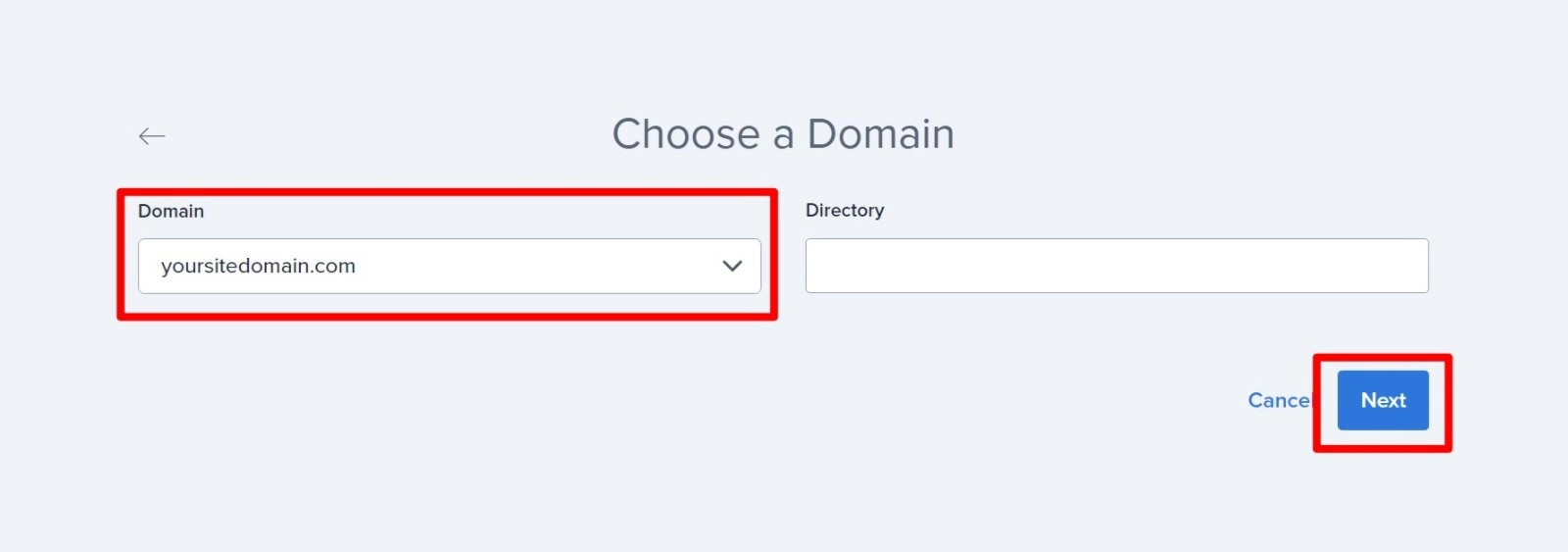
3. أدخل معلومات البدء السريع لـ Bluehost Website Builder
الآن ، سيطالبك Bluehost بإدخال بعض المعلومات حول موقع الويب الخاص بك. ستساعد إجاباتك Bluehost في إعداد التصميم الأساسي والتخطيط والمحتوى لموقعك ( والذي ستتمكن من تعديله بالكامل بالطبع ).
يمكنك الاختيار من بين إحدى الكلمات الرئيسية المحددة مسبقًا أو إدخال كلمة رئيسية مرتبطة بموقعك. في هذا المثال ، سننشئ موقعًا إلكترونيًا لمطعم ، لذلك سنبحث عن هذه الكلمة الرئيسية.
بمجرد اختيار الكلمة الرئيسية ، سيقوم Bluehost Website Builder تلقائيًا بتحديث المعاينة بناءً على كلمتك الرئيسية:
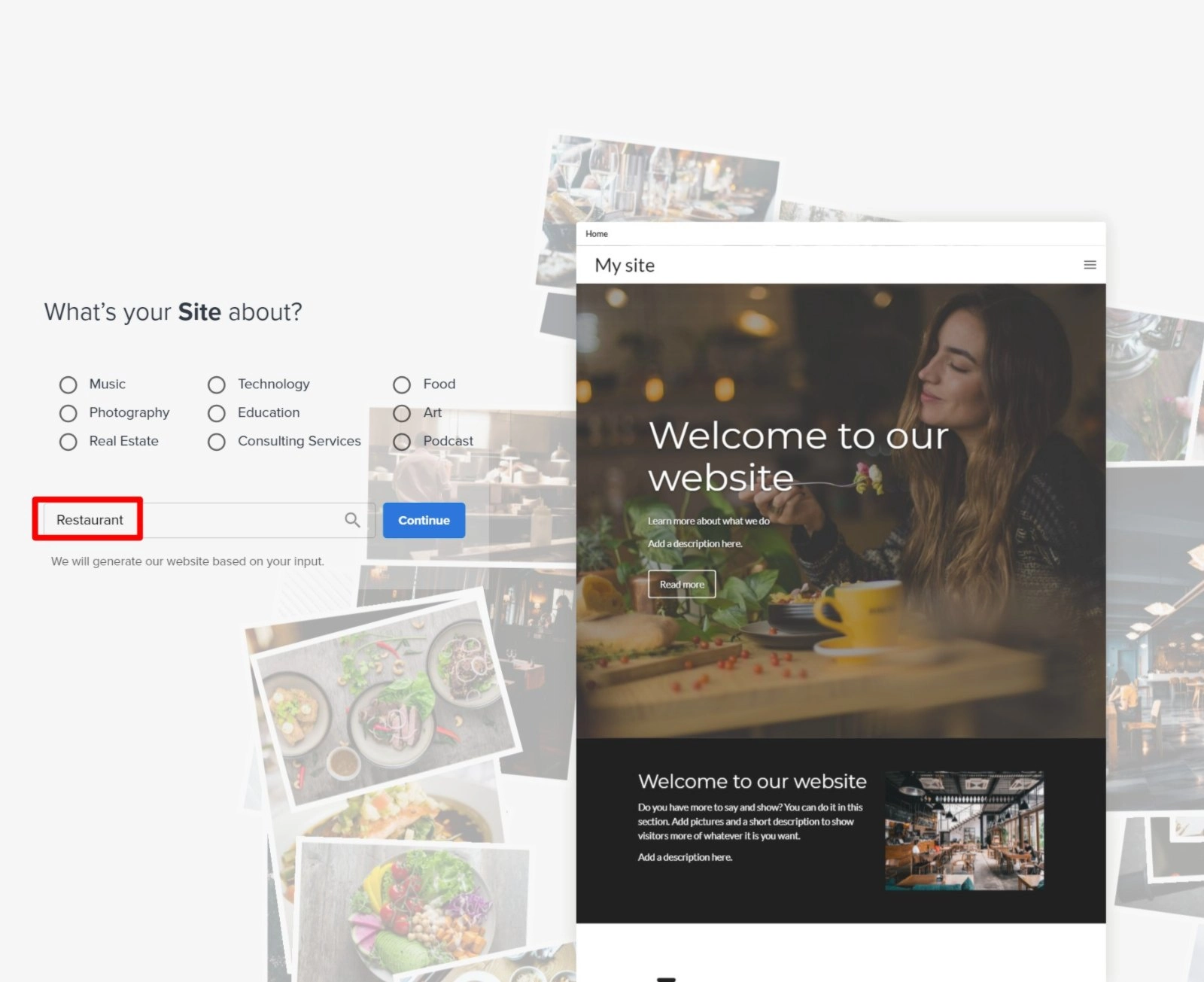
ثم انقر فوق "متابعة" .
سيُطلب منك الآن إدخال بعض التفاصيل الأساسية ، بدءًا من اسم موقعك:
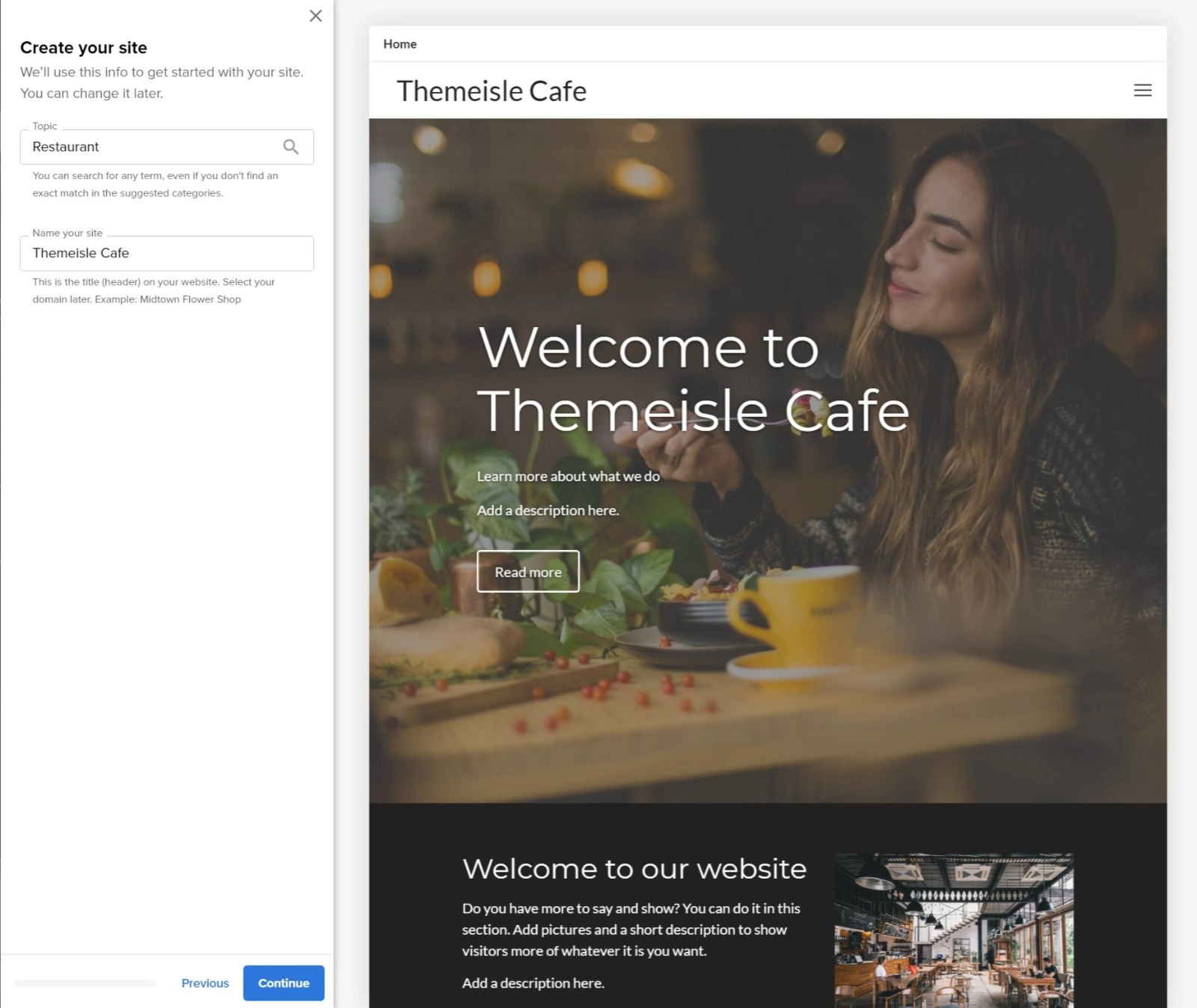
استخدم الزر " متابعة " للانتقال إلى الخطوة التالية.
لن نعرض لك لقطة شاشة لكل خطوة ، ولكن أثناء هذه العملية سوف:
- اختر صورة الغلاف المميزة الخاصة بك . يمكنك تحميل صورتك الخاصة أو اختيار واحدة من صور المخزون المجانية. يمكنك أيضًا العثور على المزيد من مصادر الصور المجانية في هذا المنشور.
- أضف شعارك . يمكنك استخدام صانع شعار (مثل صانع شعار Themeisle المجاني) أو يمكنك الدفع لمتخصص لتصميم شعار.
- اختر أزواج الخطوط . إنه بالفعل أزواج من الخطوط التي تعمل بشكل جيد معًا - ما عليك سوى اختيار الزوج الذي تفضله.
- اختر ألوان الموقع . كما هو الحال مع الخطوط ، سيقترح Bluehost Website Builder تلقائيًا لوحات ألوان موحدة تعمل بشكل جيد معًا - فيما يلي بعض الاقتراحات لاختيار ألوان موقع الويب.
- حدد نمط التنقل الخاص بك . يمكنك تكوين قائمة التنقل العلوية التي سيستخدمها الزوار للتنقل حول موقعك.
- أضف معلومات الاتصال . يمكنك إضافة معلومات الاتصال التي ستظهر في تذييل موقعك.
بمجرد وصولك إلى النهاية ، يمكنك النقر فوق " إنهاء " لحفظ جميع اختياراتك:

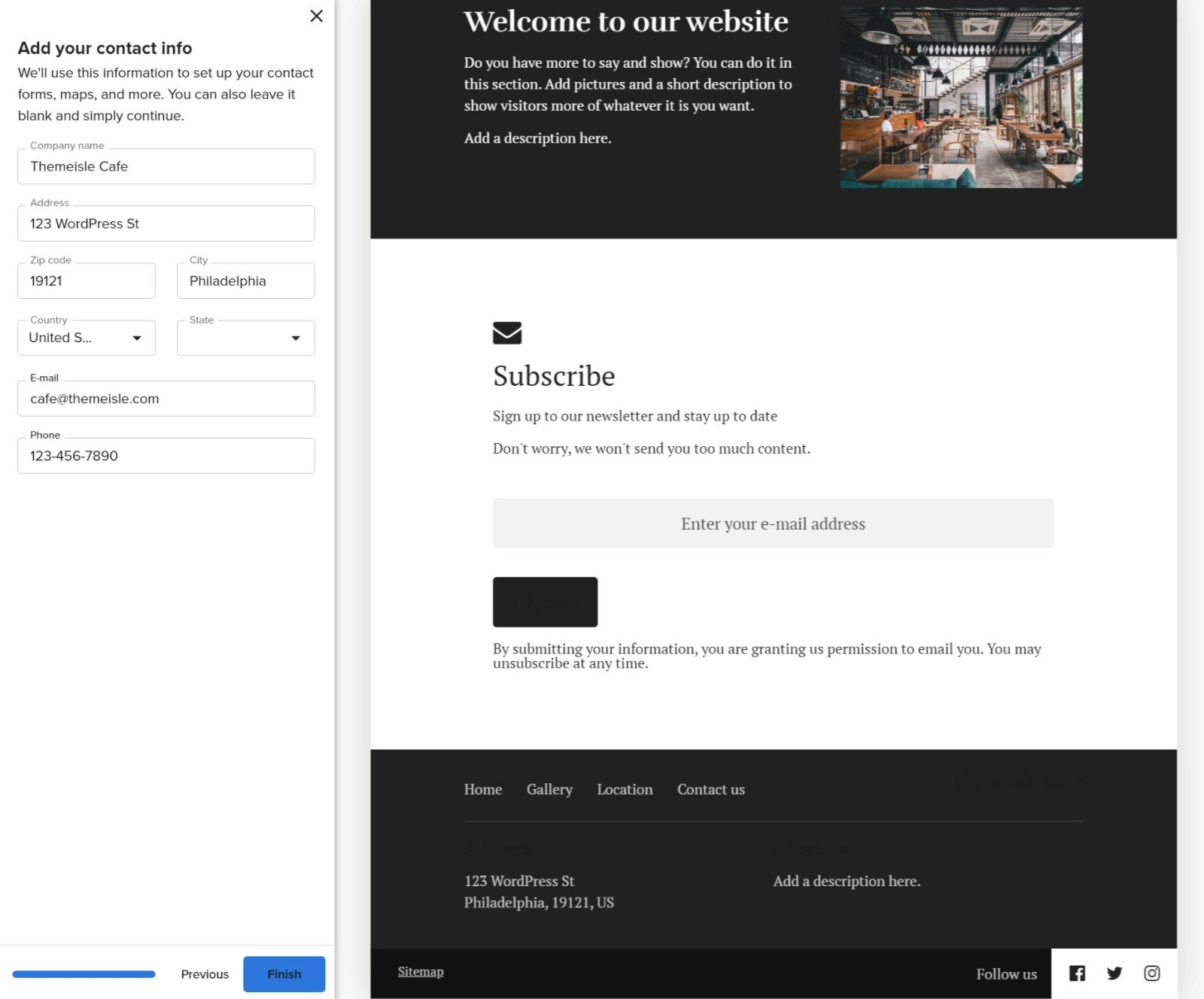
الآن ، سيقوم Bluehost بإنشاء موقعك بناءً على اختياراتك.
4. قم بتخصيص موقعك باستخدام الواجهة الكاملة
في هذه المرحلة في برنامج Bluehost Website Builder التعليمي ، يجب أن يكون لديك موقع ويب أساسي للعمل. الآن ، سيطلقك Bluehost في واجهة منشئ مواقع الويب الكاملة حيث يمكنك الوصول إلى المزيد من الخيارات الدقيقة للتحكم في موقعك.
هذا ما يبدو عليه:
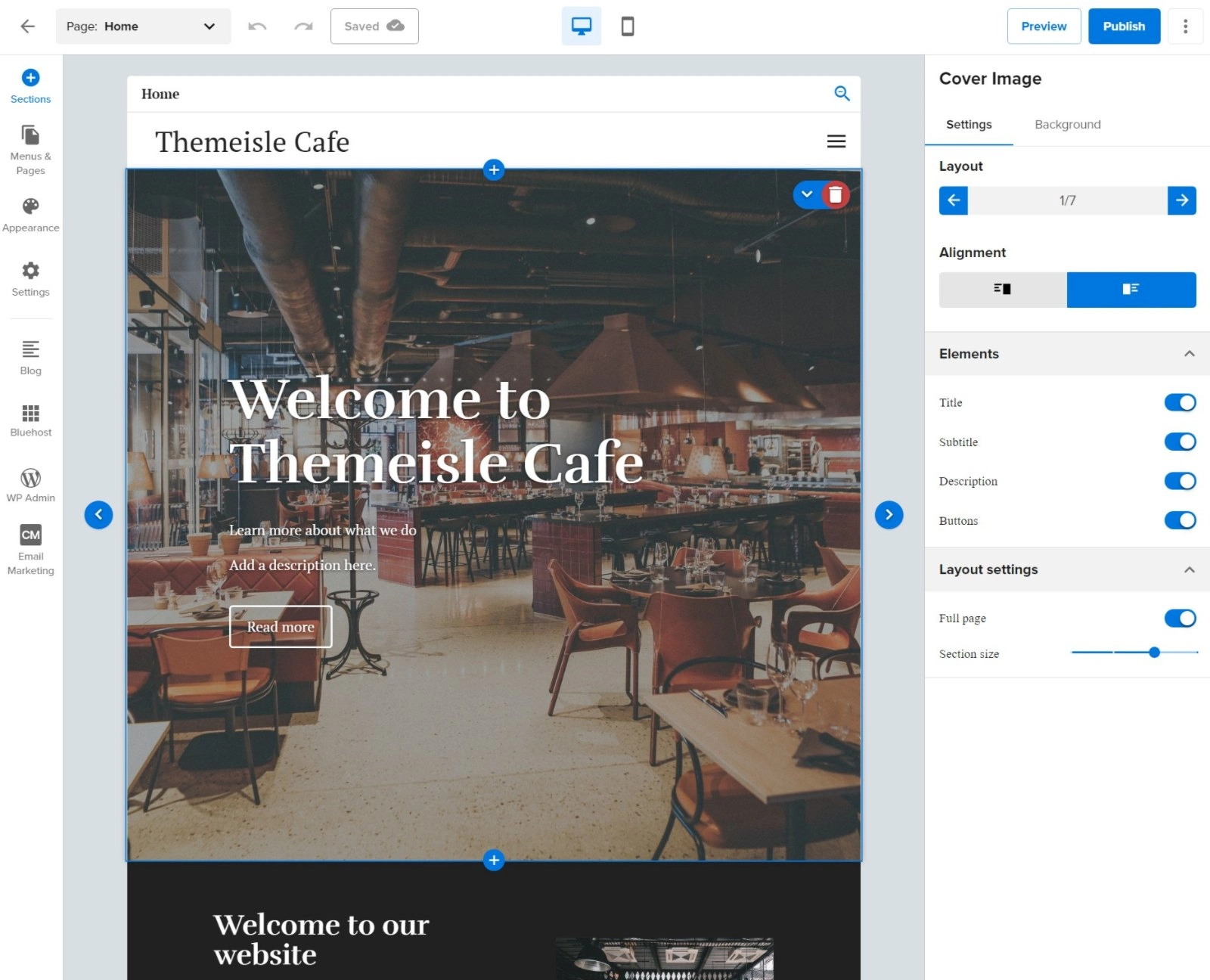
لتخصيص المحتوى على موقعك ، مثل النص ، يمكنك فقط النقر فوق المعاينة المباشرة وكتابة:
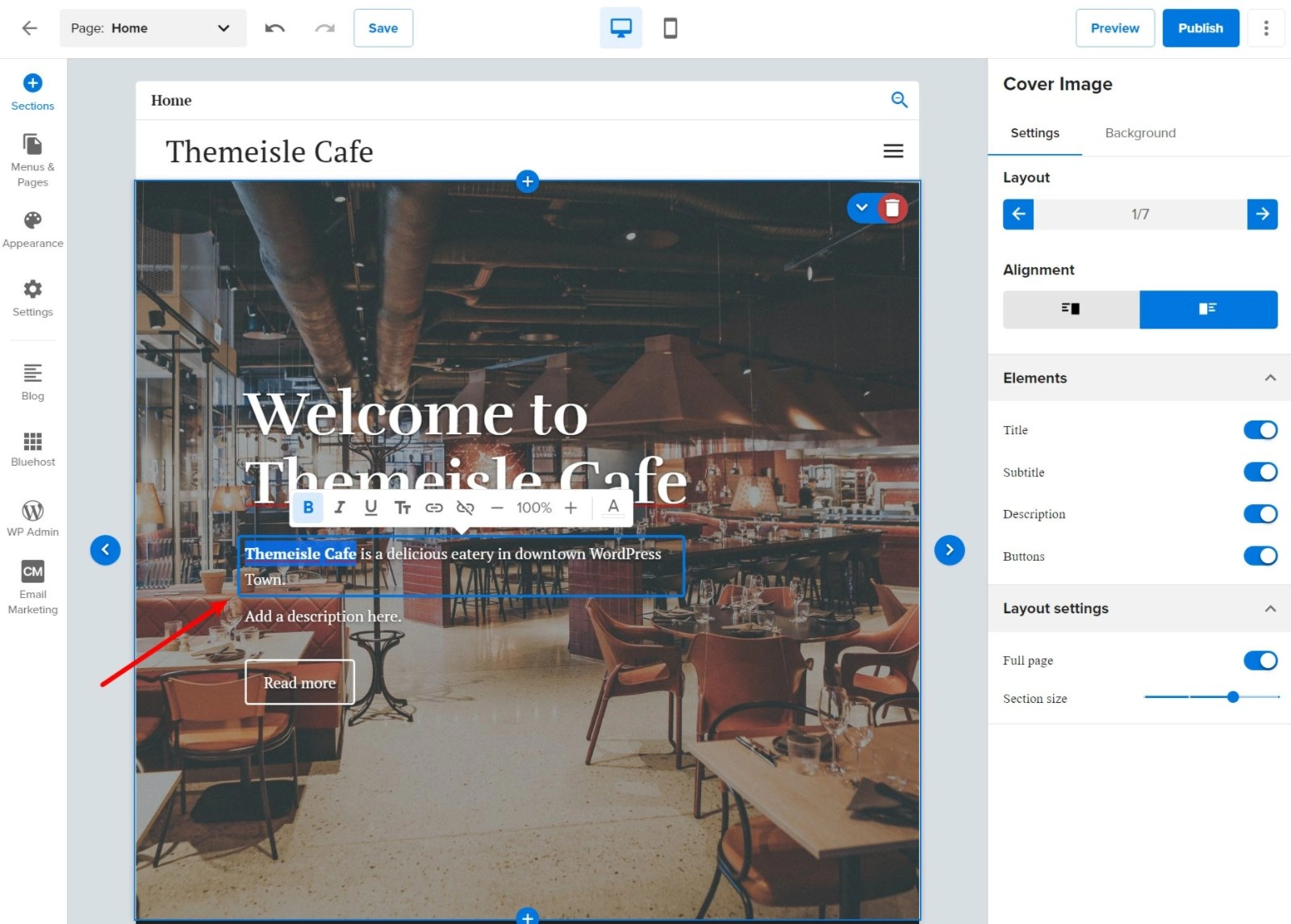
بالنسبة للإعدادات الأخرى ، يمكنك استخدام الخيارات الموجودة في الشريط الجانبي.
يعمل Bluehost Website Builder على مبدأ "الأقسام". كل جزء من المحتوى الخاص بك هو قسم منفصل. يمكنك إنشاء تخطيط لصفحتك عن طريق تجميع أقسام مختلفة مثل Legos.
على سبيل المثال ، قسم "صورة الغلاف" هو القسم الموجود في الأعلى والذي يتضمن النص الكبير "مرحبًا بك في Themeisle Cafe".
إذا قمت بالتمرير لأسفل بشكل أكبر ونقرت على قسم "اشتراك" ، فسيعرض الشريط الجانبي خيارات للسماح لك بتخصيص هذا القسم المحدد:
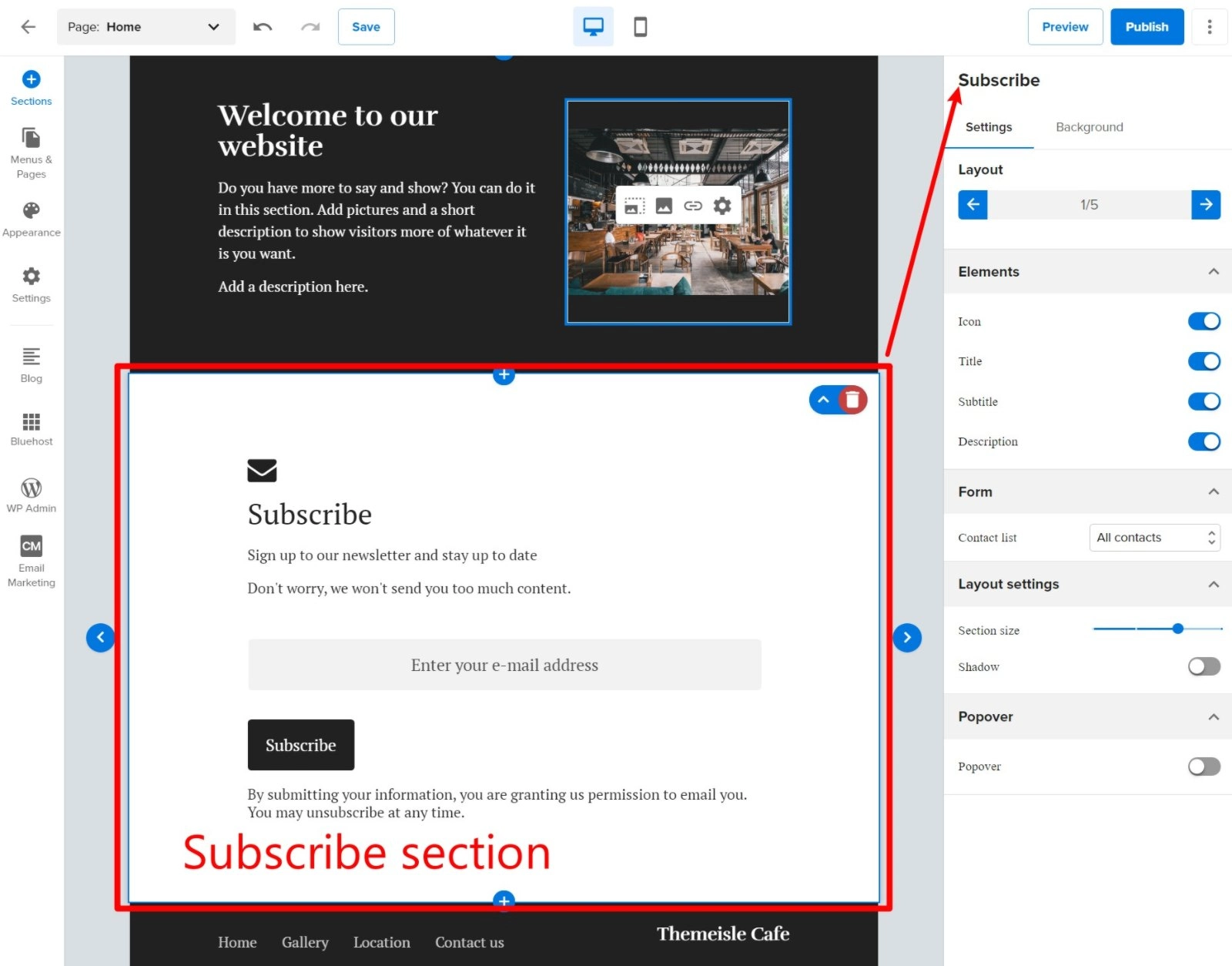
يمكنك أيضًا النقر فوق أيقونات الجمع لإضافة أقسام جديدة إلى صفحتك إذا كنت تريد عرض المزيد من المعلومات. يمكنك الاختيار من بين عدد كبير من الأقسام المختلفة المعدة مسبقًا حسب الحاجة:
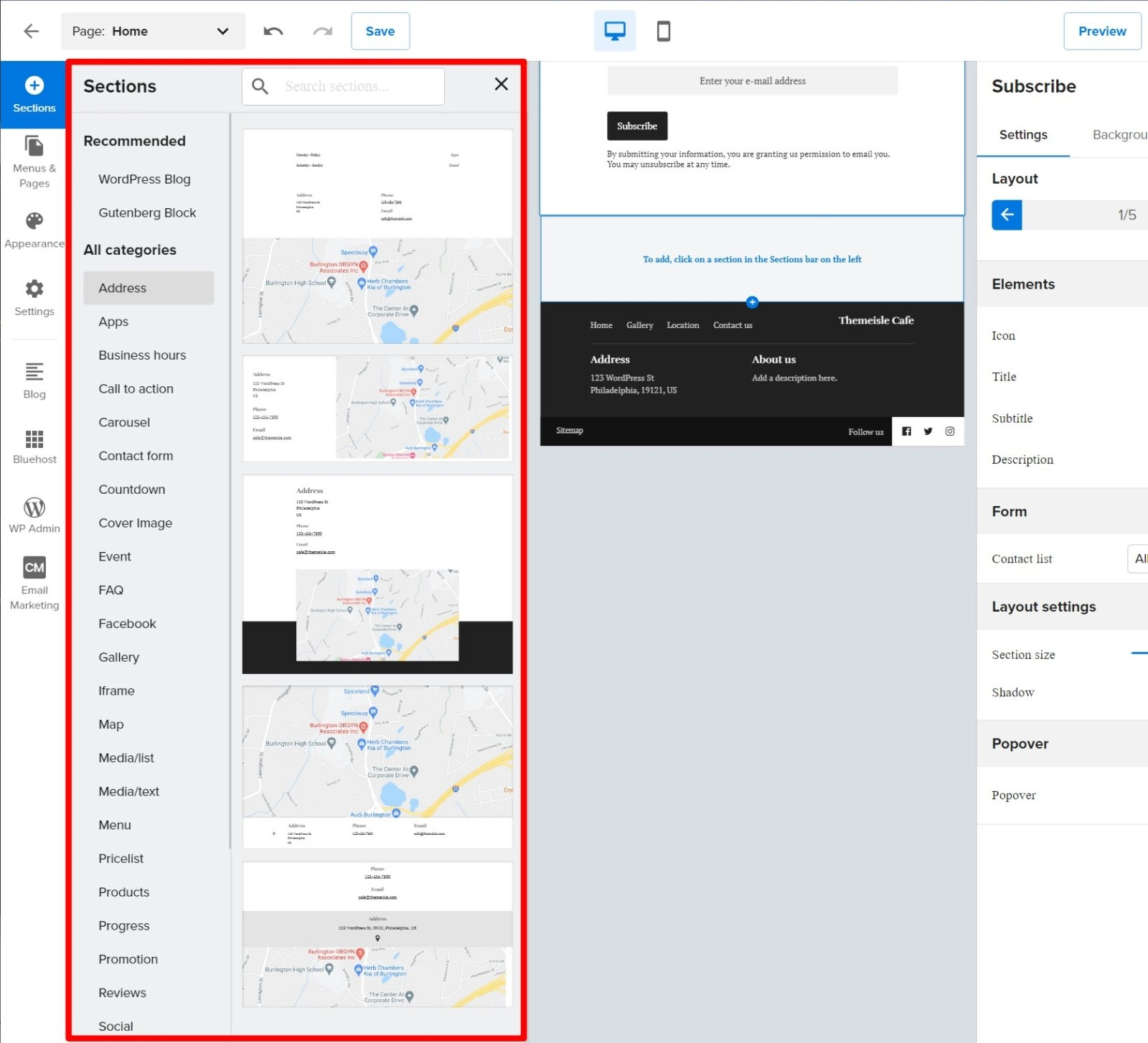
5. أضف صفحات جديدة إذا لزم الأمر
سيقوم Bluehost Website Builder تلقائيًا بإنشاء صفحات أساسية لموقع الويب الخاص بك بناءً على المكان الذي اخترته. على سبيل المثال ، سيكون لديك صفحات عن "الموقع" و "اتصل بنا".
إذا كنت تريد إضافة المزيد من الصفحات ، فيمكنك الانتقال إلى قسم القوائم والصفحات والنقر فوق صفحة جديدة :
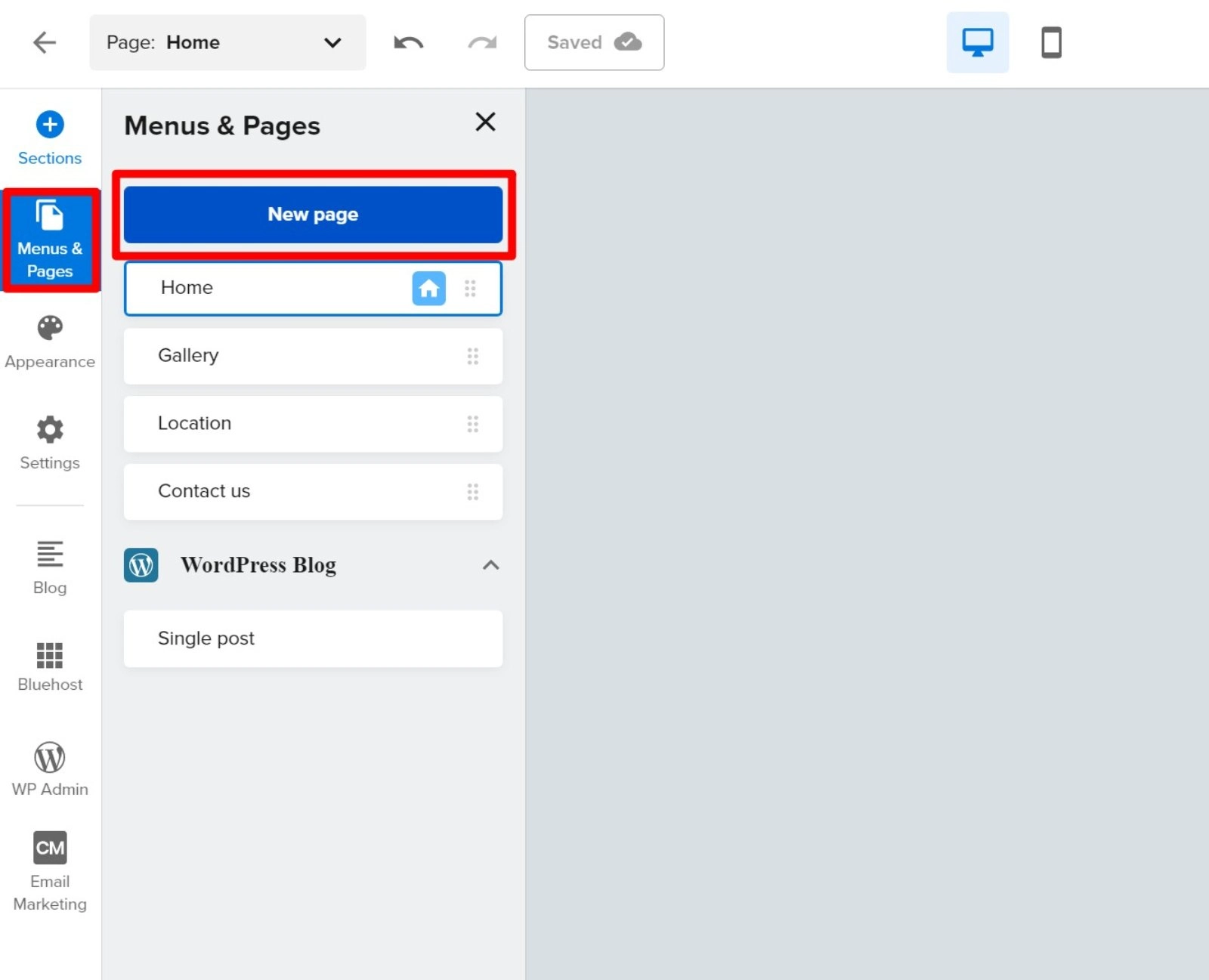
أو يمكنك أيضًا النقر فوق إحدى الصفحات الموجودة لتخصيص محتواها.
عند إضافة صفحة جديدة ، ستتمكن من الاختيار من بين قوالب الصفحات المعدة مسبقًا أو البدء من نقطة الصفر. بعد ذلك ، ستتمكن من تصميم صفحتك باستخدام الأقسام ، تمامًا كما أوضحنا لك أعلاه:
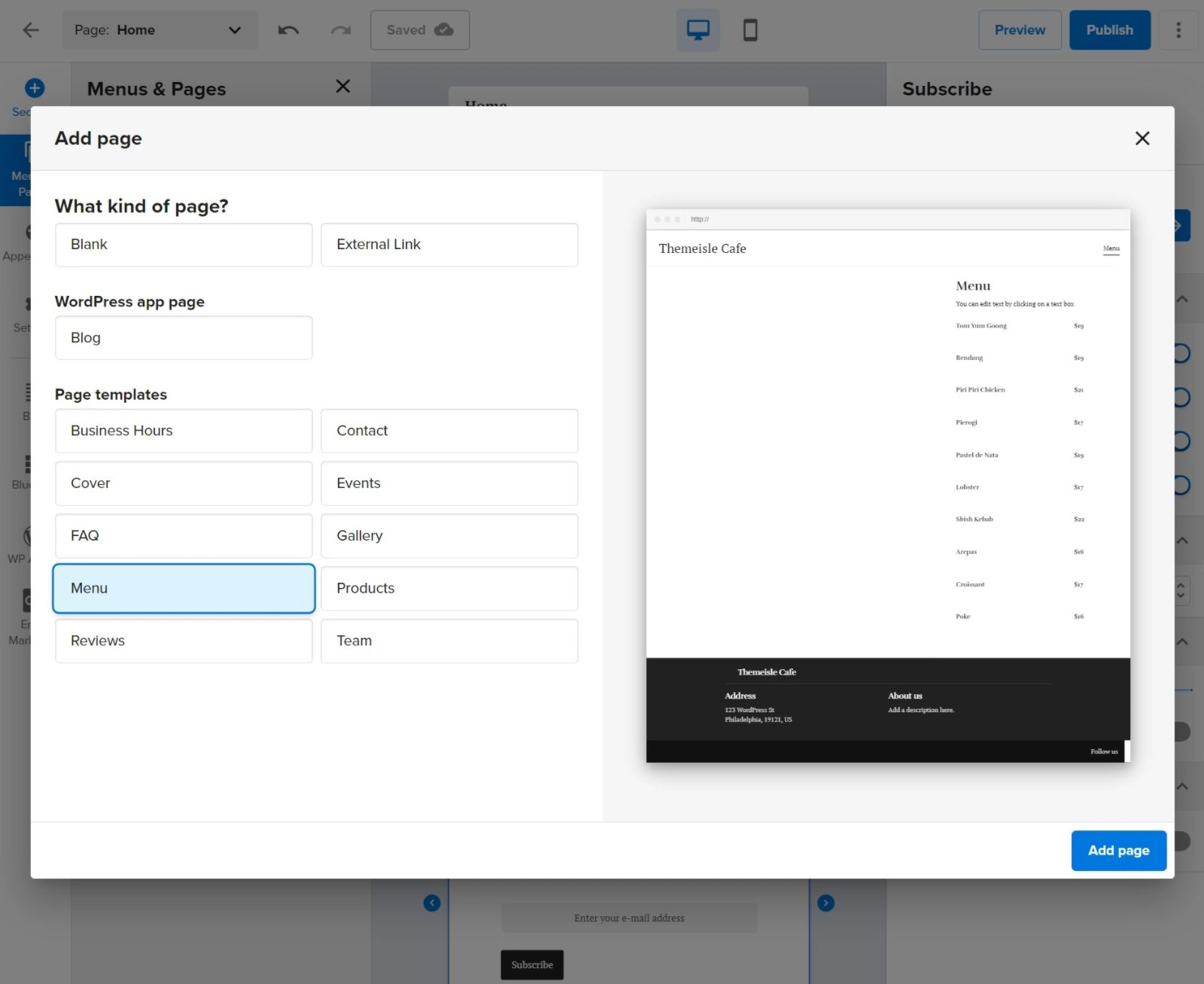
إذا كنت تريد إضافة مدونة ، فيمكنك أيضًا تحديد خيار المدونة على الشريط الجانبي.
6. اكتشف خيارات Bluehost Website Builder الأخرى
هناك الكثير من الخيارات المختلفة في الواجهة الكاملة ، لذلك لا يمكننا أن نعرض لك كل خيار في برنامج Bluehost Website Builder التعليمي.
ومع ذلك ، ما زلنا نشجعك على استكشاف الواجهة لمعرفة ما إذا كانت هناك إعدادات إضافية مفيدة لك. يوفر Bluehost Website Builder معاينة مرئية في الوقت الفعلي ، لذلك سترى أي تغييرات بمجرد إجرائها.
يمكنك أيضًا التراجع / الإعادة بسهولة عن الإجراءات باستخدام القائمة الموجودة في الجزء العلوي ، بحيث يمكنك دائمًا التراجع عن التغيير (التغييرات) إذا ارتكبت خطأً.
7. افتح لوحة معلومات WordPress لمزيد من التخصيص
كما ذكرنا سابقًا ، فإن أحد الأشياء اللطيفة حول Bluehost Website Builder هو أنه يعتمد على WordPress. هذا يعني أنه إذا كنت تريد المزيد من المرونة ، فيمكنك دائمًا فتح لوحة معلومات WordPress الكاملة.
يمكنك القيام بذلك عن طريق النقر فوق خيار WP Admin في Bluehost Website Builder:
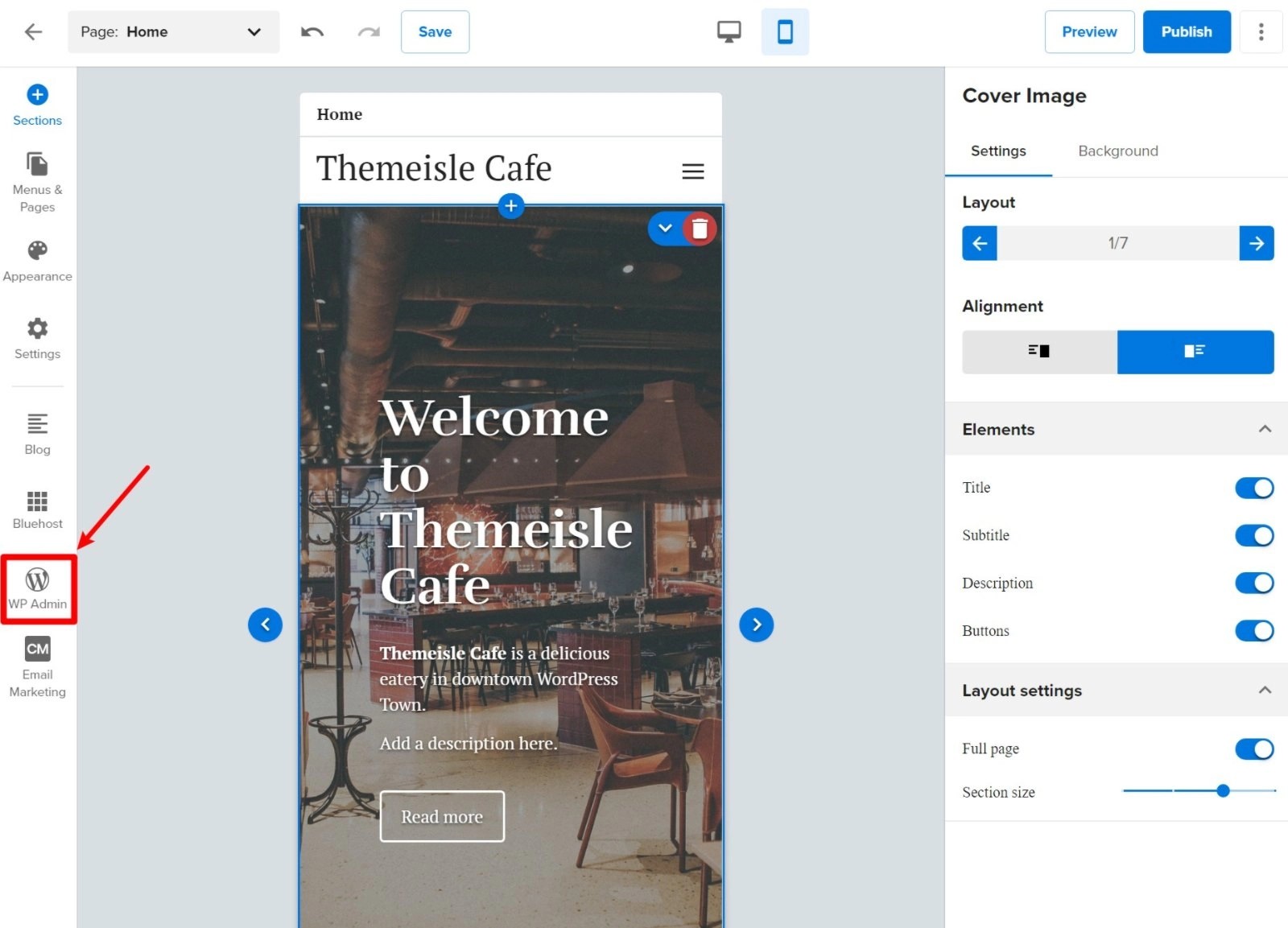
بعد ذلك ، ستكون في لوحة معلومات WordPress العادية - يبدو الأمر كالتالي:
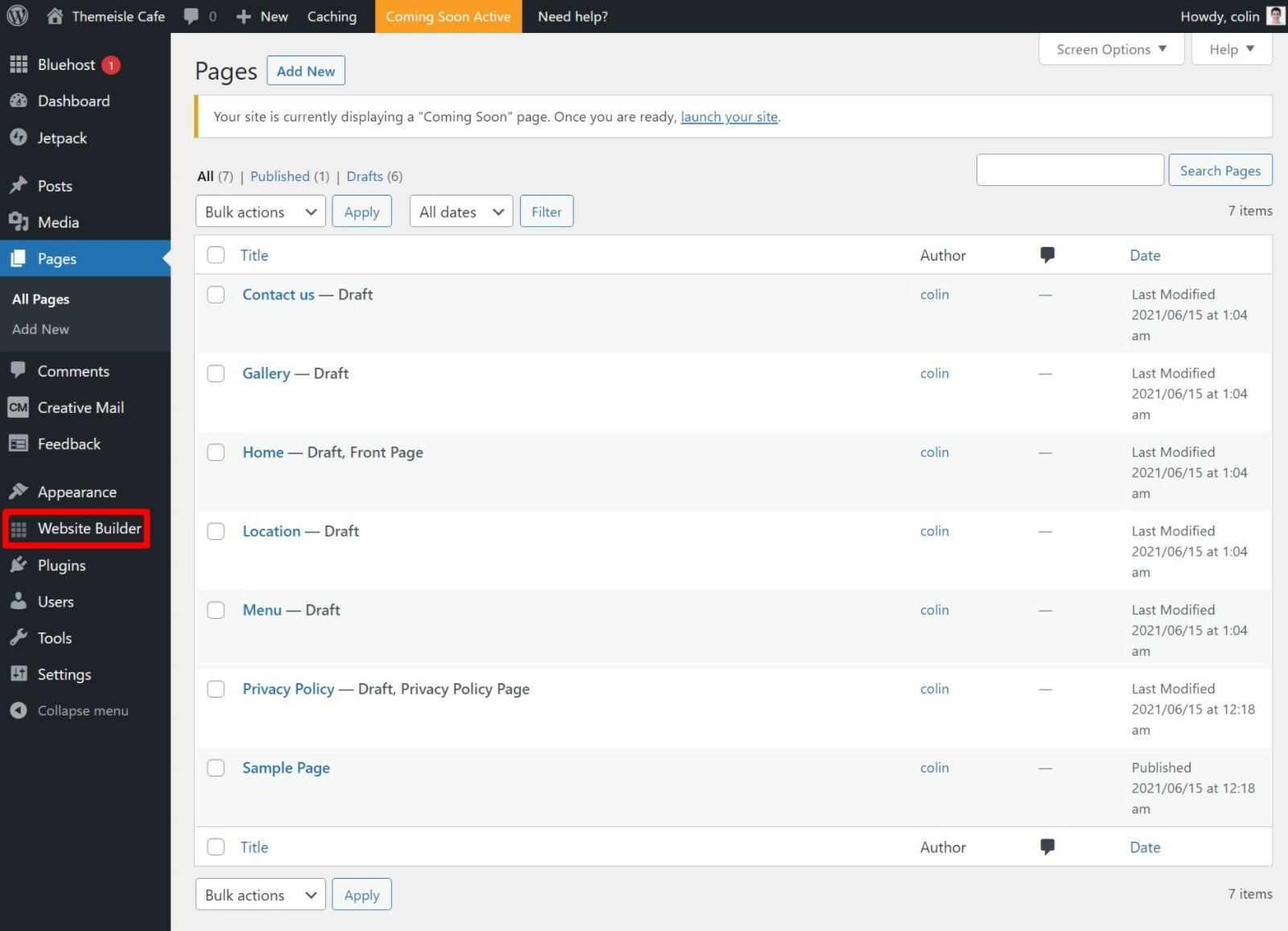
يمكنك دائمًا الرجوع إلى أداة إنشاء مواقع الويب الكاملة بالنقر فوق رابط Website Builder في لوحة معلومات WordPress ( المظللة أعلاه ).
ملاحظة جانبية - إذا كنت تتساءل عن كيفية تكامل Bluehost Website Builder مع WordPress ، فهو من الناحية الفنية مجرد سمة. لذلك - سترغب في تجنب تغيير المظهر الخاص بك في لوحة المعلومات ، لأن هذا سيجعل منشئ موقع الويب يتوقف عن العمل حتى تقوم بإعادة تنشيط سمة منشئ موقع الويب.
ابدأ مع Bluehost Website Builder اليوم
يوفر Bluehost Website Builder طريقة سهلة للمبتدئين لإنشاء موقع على شبكة الإنترنت. الشيء الجميل في ذلك ، مقارنةً ببناة مواقع الويب الآخرين ، هو أنه لا يزال يعتمد على WordPress ، مما يعني أنك تحصل على مرونة برنامج WordPress مع بساطة منشئ مواقع الويب.
يتوفر Bluehost Website Builder في أي من خطط استضافة WordPress الخاصة بـ Bluehost ، بحيث يمكنك البدء مقابل بضعة دولارات فقط شهريًا.
للبدء ، قم بشراء Bluehost hosting اليوم ، واختر Bluehost Website Builder عند إضافة موقعك ، واتبع هذا البرنامج التعليمي لبدء تشغيل موقعك.
هل لا يزال لديك أي أسئلة حول البرنامج التعليمي Bluehost Website Builder؟ اسمحوا لنا أن نعرف في التعليقات!
دليل مجاني
5 نصائح أساسية للإسراع
موقع WordPress الخاص بك
تقليل وقت التحميل بنسبة 50-80٪
فقط باتباع النصائح البسيطة.
تنزيل الدليل المجاني* يحتوي هذا المنشور على روابط تابعة ، مما يعني أنه إذا قمت بالنقر فوق أحد روابط المنتج ثم قمت بشراء المنتج ، فسوف نتلقى عمولة. ومع ذلك ، لا داعي للقلق ، فستظل تدفع المبلغ القياسي حتى لا تكون هناك تكلفة من جانبك.
